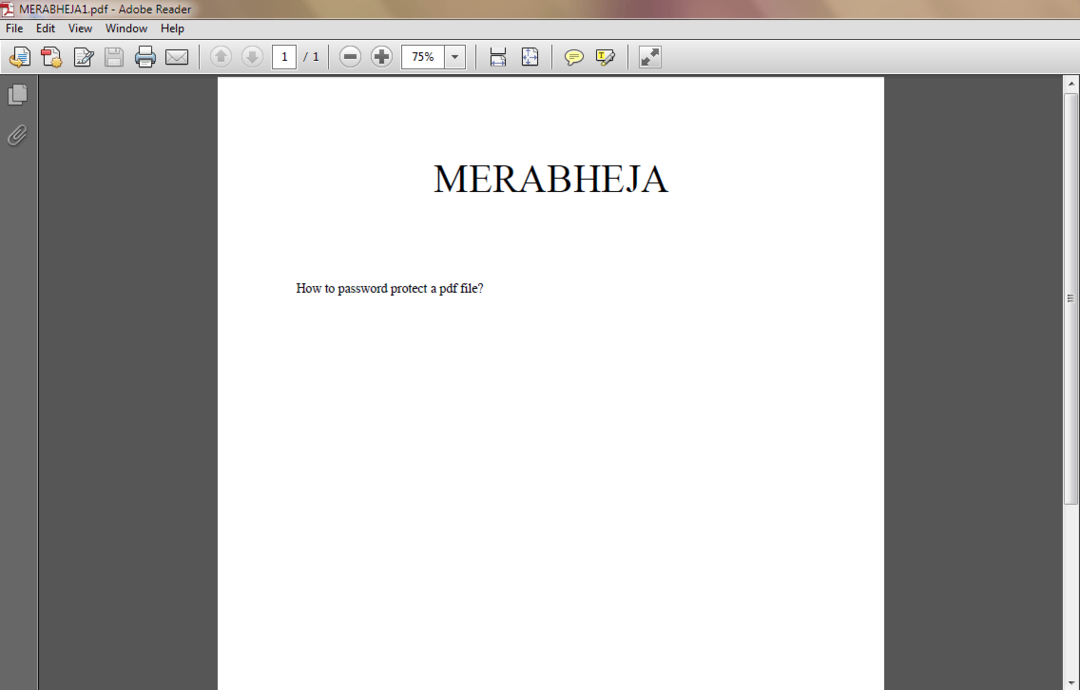Приостановлен ли процесс синхронизации на Гугл Хром? Вы пытаетесь возобновить процесс, но ничего не получается? В таком случае не о чем беспокоиться. Просто примените эти простые исправления со своей стороны, и проблема будет решена в кратчайшие сроки.
Исправление 1 - Изменить настройки файлов cookie в Chrome
1. Откройте Google Chrome
2. Теперь перейдите к хром: // настройки / куки из адресной строки.

3. Теперь прокрутите вниз и поверните Выключенный опция Удалите файлы cookie и данные сайтов при выходе из Chrome.
4. Теперь нажмите на Приостановлено
5. Нажмите на Войдите снова.
6. Войдите под своим паролем.

Задача решена.
Fix-2 Изменить настройки файлов cookie в Google Chrome-
Изменение настроек файлов cookie, чтобы позволить вашим учетным записям синхронизировать ваши данные в Гугл Хром решит эту проблему-
1. Откройте Гугл Хром окно на вашем устройстве.
2. В Гугл Хром окно, копировать вставить или же тип эту строку в адресной строке и нажмите Входить.
хром: // настройки / содержание / куки

3. Теперь прокрутите окно настроек вниз, кроме «Позволять»Вариант нажмите«Добавлять“.

4. Затем скопируйте и вставьте или введите «account.google.com" под 'Сайт' вариант.
5. Затем нажмите «Добавлять», Чтобы разрешить этот веб-сайт.

Закрывать Гугл Хром окно.
Перезапустить Гугл Хром на твоем компьютере.
Процесс синхронизации снова будет работать.
Fix-2 Сбросить Google Chrome-
Сброс Гугл Хром обязательно исправит эту проблему.
1. Сначала вам нужно открыть окно Google Chrome.
2. Когда Гугл Хром окно открывается, копировать вставить или же тип эту строку в адресной строке и нажмите Входить.
хром: // настройки / resetProfileSettings.
3. Теперь вам нужно нажать на «Сбросить настройки”Для сброса Гугл Хром на твоем компьютере.

Это даст Гугл Хром новое начало.
Запустить снова ваш браузер и процесс синхронизации будут работать так же, как и раньше.
Ваша проблема будет решена.